当教室の、MOS(マイクロソフトオフィススペシャリスト)資格 対策講座の中から、試験の点数アップに役立つ「ヒント」を掲載しています。
今回は、MOS Excelの試験でよく出てくる、「広めの範囲選択」でうっかりミスをしないためのヒントです。
少し広い範囲の選択で「うっかりミス」が出る
例えば、こんな問題の場合です。
(画像タップで拡大します。元にもどるときは「戻る」ボタンで戻って下さい。)
問題文
- シート「2016上期」「2016下期」の両方を、シート「2016集計」の右側にコピーしてください。
- コピーしたシートの名前を「2017上期」「2017下期」に変更してください。
- シート「2017上期」「2017下期」の、セル範囲【B4:G17】のデータをクリアしてください。
回答後の画面(正解)
セル範囲の終点を「思い込み」で間違ってしまった場合
よくある「うっかりミス」として、選択範囲の始点は正しいのに、終点を間違ってしまう、というパターンがあります。
問題文: セル範囲【B4:G17】のデータをクリア
実際の操作:セル範囲【B4:H18】のデータをクリア
なぜこういうミスが起こるのか
MOSの対策学習をすでにやっている方は、経験あると思いますが、なぜこんなミスが起こるかといいますと、
- 行列番号から範囲終点までの距離が長いため、目線を移動している間にズレる
- 「あ、シートを2枚ともコピーして、中身を全部クリアするのね!」と、問題文を自分で勝手に翻訳して、思い込んでいる
といったパターンが多く、特に2番目の「思い込み」は、同じミスを繰り返してしまうことが多いのです。
実務の経験がある方は、このようなケースで「思い込む」可能性は少し低いといえます。実務では、このようなケースで数式だけ全部残して、データだけ入れ替えることが多いですからね。
しかし多くの人は、試験の問題文は一度自分の言葉に翻訳してから、操作を行っているものです。人間は、問題文の言葉をそのまま行動に移せるほど器用じゃありません。
ですので、この「自分の言葉に翻訳する」部分で、ヒューマンエラーがしばしば起こるのです。
選択範囲のミスを確実に防ぐ方法とは!?
では、こういうミスを未然に防ぎ、不用意な減点をうけない方法とは何でしょうか?
とっても簡単な方法です。
選択するときに、マウスで選択するのでなく、左上の「名前ボックス」に、問題文のとおりの選択範囲をキーボードで手打ちするのです。
マウスで選択すると、どうしても「このへん」とか「全部」とか、あいまいな選択ができてしまいます。しっかり確認しているつもりでも、ミスが出てしまう方は、こうやって「文字」として打つことで、「確かに問題文どおりに打った」という確認が簡単にできます。確実なだけでなく、時間短縮にもなりますね。
セル選択のときだけでなく、行選択、列選択も、この方法でできます。
- 列選択の例: 「B:G」
- 行選択の例:「4:17」
実際におてもとのエクセルで打ってみてください。選択範囲を文字で入力して、Enterを押した瞬間にパッ!と選択が入ると思います。
なかなかミスがなくならない方は、ぜひお試しください
MOS試験対策も、終盤になってくるとなかなか点数が上がらなくて、ちょっと挫折感が出る時期がありますよね。新しいことを学ぶというより、知っているはずのことを確実に正答する「コツ」のようなものがあります。
がんばって正確にやっているはずなのに、模擬試験の点数がなかなか上がらない方は、この方法、ぜひお試しください!

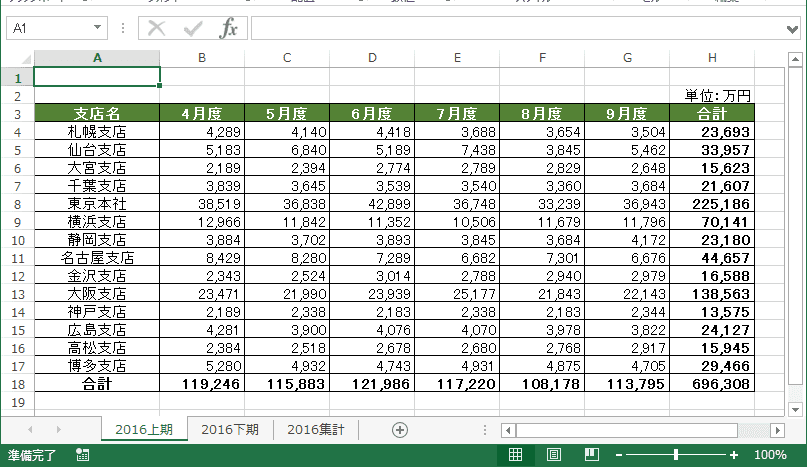
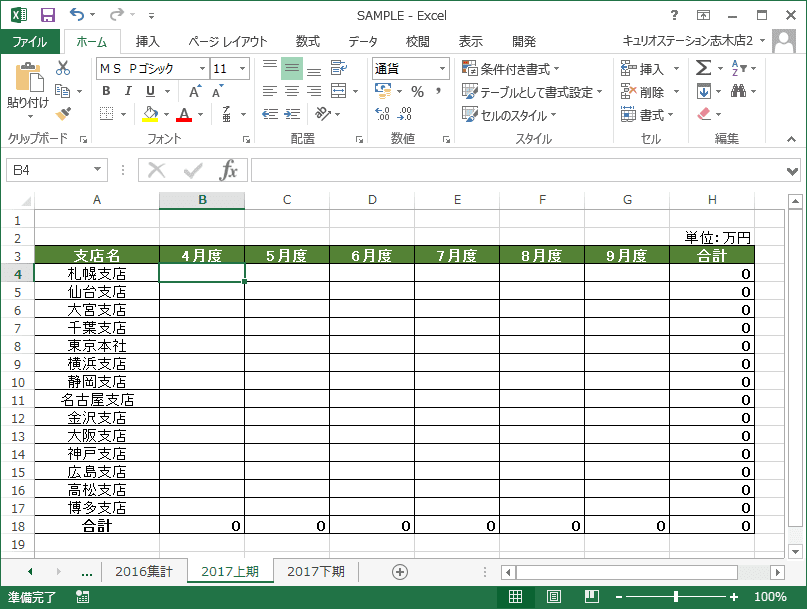
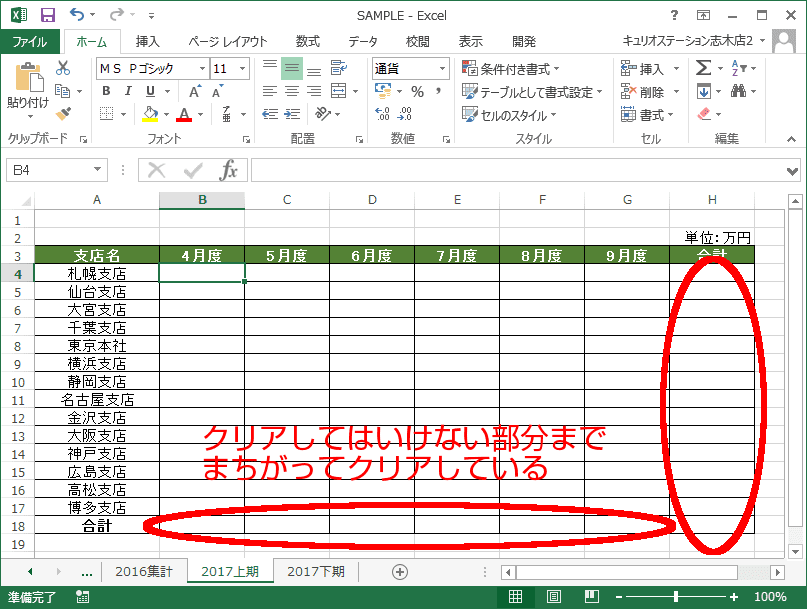
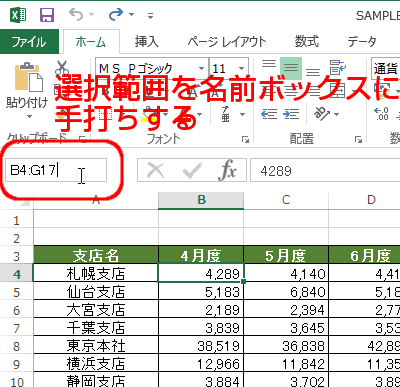
コメント